Z łatwością usuń całą zawartość i ustawienia na iPhonie, iPadzie lub iPodzie całkowicie i trwale.
- Usuń niepotrzebne pliki z iPhone'a
- Wyczyść pamięć podręczną iPada
- Wyczyść pliki cookie iPhone Safari
- Wyczyść pamięć podręczną iPhone'a
- Wyczyść pamięć iPada
- Wyczyść historię iPhone Safari
- Usuń kontakty z iPhone'a
- Usuń iCloud Backup
- Usuń wiadomości e-mail z telefonu iPhone
- Usuń iPhone WeChat
- Usuń iPhone WhatsApp
- Usuń wiadomości z iPhone'a
- Usuń zdjęcia z iPhone'a
- Usuń listę odtwarzania z iPhone'a
- Usuń kod ograniczeń iPhone'a
Jak usunąć zapisane hasła z iPhone'a w 3 prostych metodach
 Dodane przez Lisa Ou / 03 lipca 2023 09:00
Dodane przez Lisa Ou / 03 lipca 2023 09:00Podczas przeglądania Internetu i logowania się na konta iPhone często pyta, czy chcesz zapisać swoje hasła. Ta funkcja jest przydatna do automatycznego wprowadzania konta i hasła, jeśli masz różne konta, z których korzystasz w telefonie. Istnieje jednak ryzyko, które możesz napotkać. Ktoś, kto ma Twój telefon, może uzyskać dostęp do Twoich haseł za pomocą Face ID, Touch ID, a nawet hasła iPhone'a.
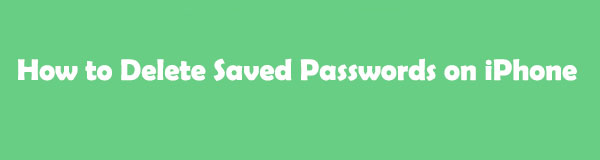
Jeśli ta sytuacja lub problem Cię niepokoi, możesz usunąć zapisane hasła na swoim iPhonie. Nie martw się, bo my Cię poprowadzimy! Przygotowaliśmy 3 wiodące metody, które mogą Ci pomóc. Kontynuuj przeglądanie tego artykułu, aby uzyskać więcej przydatnych informacji. Proszę kontynuować.
FoneEraser na iOS to najlepszy program do czyszczenia danych iOS, który może łatwo i całkowicie usunąć całą zawartość i ustawienia na iPhonie, iPadzie lub iPodzie.
- Wyczyść niechciane dane z iPhone'a, iPada lub iPoda touch.
- Szybkie usuwanie danych dzięki jednorazowemu nadpisywaniu, co pozwala zaoszczędzić czas na mnóstwo plików danych.

Lista przewodników
Część 1. Jak usunąć zapisane hasła na iPhonie za pomocą aplikacji Ustawienia
Jeśli chcesz wprowadzić zmiany i dostosowania do swojego iPhone'a, ustawienia są najbardziej odpowiednią aplikacją, z której możesz skorzystać. Jeśli chcesz usunąć zapisane hasła na swoim iPhonie, przejdź bezpośrednio do niego. To najprostszy sposób na usunięcie zapisanych haseł w telefonie.
Jeśli chcesz również wiedzieć, jak usunąć zapisane hasła w Safari, użyj tej metody. Ale zapisane hasła z Safari zostaną również usunięte z aplikacji ustawień. Nie ma możliwości usunięcia ich w samej aplikacji Safari.
Jeśli nie wiesz, gdzie znaleźć i usunąć zapisane hasło w aplikacji ustawień, zapoznaj się z poniższym samouczkiem.
Krok 1Otwórz Ustawienia aplikację na swoim iPhonie. Następnie stuknij przesunięcie do końca i zlokalizuj hasła przycisk. Stuknij go, aby zobaczyć zapisane hasła z różnych kont, z których logowałeś się na swoim iPhonie.
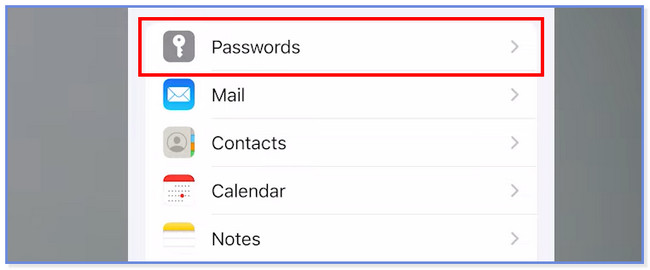
Krok 2Konta zostaną wymienione alfabetycznie na dole głównego interfejsu. Wybierz hasło do konta, które chcesz usunąć z telefonu. Później kliknij Usuń hasła przycisk na dole.
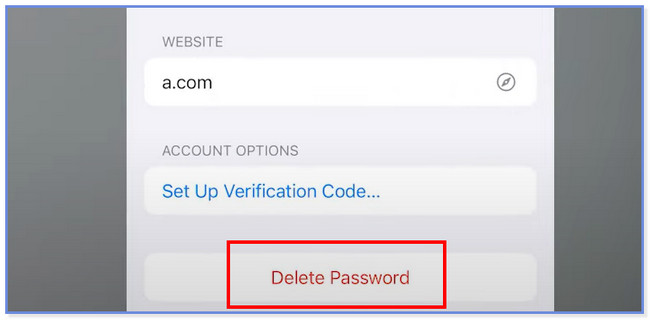
FoneEraser na iOS to najlepszy program do czyszczenia danych iOS, który może łatwo i całkowicie usunąć całą zawartość i ustawienia na iPhonie, iPadzie lub iPodzie.
- Wyczyść niechciane dane z iPhone'a, iPada lub iPoda touch.
- Szybkie usuwanie danych dzięki jednorazowemu nadpisywaniu, co pozwala zaoszczędzić czas na mnóstwo plików danych.
Część 2. Jak usunąć zapisane hasła z iPhone'a w Google Chrome
Niektórzy wolą używać Google Chrome od wbudowanej przeglądarki internetowej iPhone'a. Ta sekcja jest przeznaczona dla Ciebie, jeśli masz tę aplikację na swoim iPhonie. Aby usunąć zapisane hasła z Google Chrome, musisz uzyskać dostęp do sekcji ustawień aplikacji. Aby uzyskać więcej informacji, przeczytaj poniższy samouczek dotyczący usuwania zapisanych haseł w Google Chrome.
Krok 1Uruchom Google Chrome na swoim iPhonie. Następnie dotknij ikony trzech kropek w prawym dolnym rogu głównego interfejsu. Na telefonie pojawi się nowy ekran. Proszę wybrać Ustawienia przycisk wśród nich wszystkich.
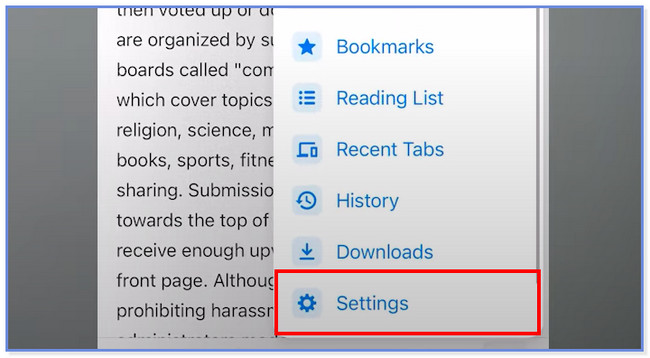
Krok 2Przesuń palcem w dół i dotknij hasła przycisk, gdy go zobaczysz. Później zlokalizuj zapisane hasła w przeglądarce internetowej. Stuknij je i wybierz Usuń przycisk, aby usunąć go z iPhone'a.
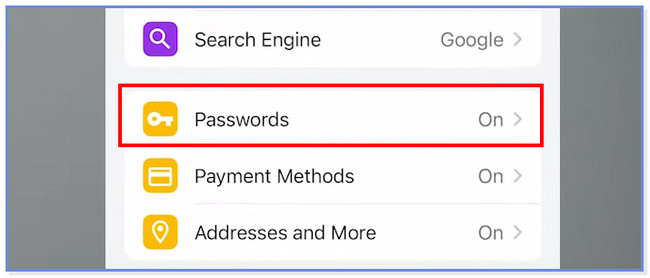
Część 3. Jak usunąć zapisane hasła z iPhone'a za pomocą FoneEraser na iOS
Aby trwale wyczyścić zapisane hasła na iPhonie, czas użyć narzędzia innej firmy. FoneEraser dla iOS jest najskuteczniejszy ze wszystkich. Chcesz wiedzieć dlaczego?
FoneEraser na iOS to najlepszy program do czyszczenia danych iOS, który może łatwo i całkowicie usunąć całą zawartość i ustawienia na iPhonie, iPadzie lub iPodzie.
- Wyczyść niechciane dane z iPhone'a, iPada lub iPoda touch.
- Szybkie usuwanie danych dzięki jednorazowemu nadpisywaniu, co pozwala zaoszczędzić czas na mnóstwo plików danych.
Usuniętych danych z tego narzędzia nie można odzyskać nawet przez profesjonalistów. Upewnij się, że wykonałeś kopię zapasową swoich danych. Przed tym oprogramowaniem usuwa dane z Twojego iPhone'a, oferuje 3 poziomy bezpieczeństwa. Są to poziomy niski, średni i wysoki. W Twoim przypadku musisz użyć wysokiego poziomu bezpieczeństwa, aby zapisane hasła na Twoim iPhonie nigdy nie wróciły. Zobacz samouczek poniżej dla FoneEraser na iOS.
Krok 1Pobierz oprogramowanie, klikając przycisk Darmowe pobieranie przycisk. Aby zlokalizować przycisk, wystarczy odwiedzić oficjalną stronę FoneEraser na iOS. Po tym nie należy przerywać procesu pobierania. Później kliknij Pobrany plik i skonfiguruj go natychmiast, w zależności od preferencji. Kliknij Zainstalować przycisk, a komputer natychmiast uruchomi oprogramowanie.
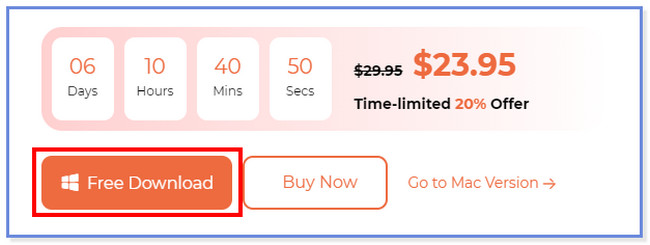
Krok 2Proszę podłączyć iPhone'a do komputera. W tym procesie możesz użyć kabla USB. Następnie dotknij Zaufaj na swoim iPhonie, aby oprogramowanie miało dostęp do danych Twojego iPhone'a. Później zobaczysz nazwę iPhone'a po lewej stronie głównego interfejsu. Oznacza to, że pomyślnie podłączyłeś iPhone'a do oprogramowania.
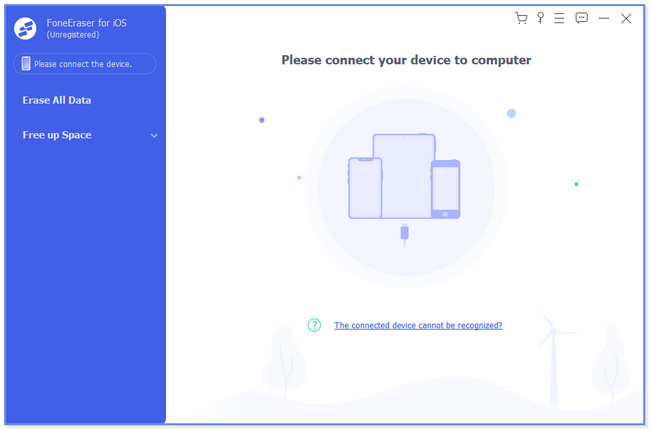
Krok 3Wprowadź hasło swojego iPhone'a, jeśli zostaniesz o to poproszony. Po lewej stronie kliknij przycisk Usunąć wszystkie dane przycisk.
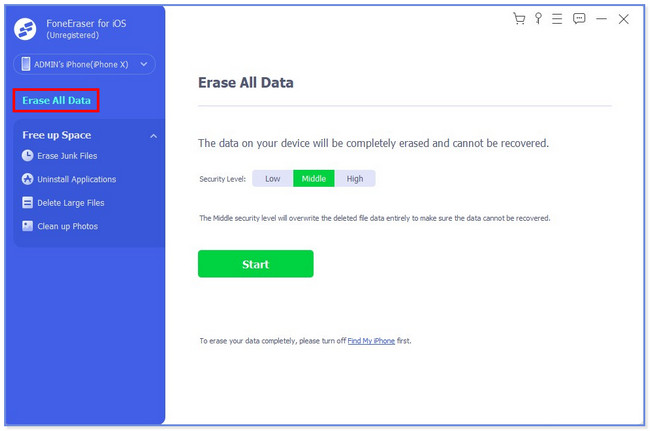
Krok 4Następnie na ekranie pojawią się 3 poziomy bezpieczeństwa. Proszę wybrać Wysoki przycisk wymieniony na trzecim miejscu. Następnie kliknij przycisk Start przycisk na dole oprogramowania. Następnie narzędzie zacznie usuwać dane z iPhone'a, w tym zapisane hasła, które wprowadzasz podczas korzystania z iPhone'a lub jego przeglądarki. Musisz tylko poczekać, aż zakończy się proces usuwania. Następnie skonfiguruj iPhone'a.

Część 4. Często zadawane pytania dotyczące usuwania zapisanych haseł na iPhonie
1. Dlaczego wszystkie moje hasła zniknęły z iPhone'a?
Być może przypadkowo usunąłeś wszystkie zapisane hasła na swoim iPhonie. Ale jeśli masz pewność, że nie, sprawdź funkcję pęku kluczy iCloud w swoim telefonie. Jeśli jest wyłączona, jest to główny powód, dla którego zniknęły zapisane hasła na iPhonie. Aby go włączyć, przejdź do Ustawienia aplikacja Twojego iPhone'a. Następnie dotknij Nazwa twojego iPhone'a i wybierz iCloud przycisk. Później stuknij przyciski Hasła i Pęk kluczy, aby wyświetlić więcej ustawień dotyczących haseł. Włącz pęku kluczy iCloud, a telefon poprosi o hasło do Twojego Apple ID. Wprowadź go.
2. Czy kopia zapasowa iPhone'a zapisuje hasła?
Zależy to od sposobu tworzenia kopii zapasowych plików na telefonie iPhone. Jeśli używasz niezaszyfrowanego kopię zapasową danych iPhone'a, hasła w telefonie nie są zapisywane. Ale jeśli zaszyfrujesz kopię zapasową, dołączone zostanie hasło z telefonu. Oprócz zapisanych haseł zaszyfrowane kopie zapasowe mogą obejmować ustawienia Wi-Fi, historię witryn internetowych, dane dotyczące zdrowia i historię połączeń, których niezaszyfrowane kopie zapasowe nie mogą zawierać.
3. Czy stracę zapisane hasła, jeśli zresetuję iPhone'a?
Tak. Utracisz wszystkie zapisane hasła, jeśli zresetuj swój iPhone. Po przywracanie ustawień fabrycznych, ustawienia i dane Twojego iPhone'a zostaną usunięte. Telefon będzie tak nowy, jak go kupiłeś.
To wszystkie 2 metody, które ten post przygotowuje, aby usunąć zapisane hasła na iPhonie. Jeśli jesteś nowicjuszem w tym temacie, mamy nadzieję, że kroki Cię nie zmyliły.
FoneEraser na iOS to najlepszy program do czyszczenia danych iOS, który może łatwo i całkowicie usunąć całą zawartość i ustawienia na iPhonie, iPadzie lub iPodzie.
- Wyczyść niechciane dane z iPhone'a, iPada lub iPoda touch.
- Szybkie usuwanie danych dzięki jednorazowemu nadpisywaniu, co pozwala zaoszczędzić czas na mnóstwo plików danych.
